2022년 8월 15일
SimplePortMonitor (TCP 포트 오픈 점검툴)
1. SimplePortMonitor의 개요
| 화면 | |
|---|---|
| 개념 | 네트워크 관리 및 시스템 트러블슈팅을 위해 점검 대상 시스템의 TCP 포트가 오픈되어 있는지 확인하기 위한 점검 도구 |
| 제작 배경 | 기존 telnet [IP 주소] [포트 번호]를 이용한 TCP 포트 오픈 여부 점검 방법은 Windows 기능 활성화가 필요하며, 매번 실행 후 창 종료가 필요하므로 번거롭고, tcping 등 외부 프로그램들은 표시되는 정보는 많으나 여러 창을 실행하게되면 트러블슈팅 등 원래 하고자 하는 작업에 방해가 되므로 TCP 포트가 오픈되어 있는지 간단하게 점검할 수 있는 도구가 필요하여 제작함. |
| 장점 |
|
2. SimplePortMonitor 다운로드 링크 및 요구사항
(1) SimplePortMonitor 다운로드
| 버전 | SimplePortMonitor v0.8 |
| 라이선스 | 무료로 배포되며, 상업적 및 비상업적 용도로 자유롭게 사용할 수 있습니다. |
| 제작자 | 도리 |
| 다운로드 링크 | Windows | Linux | Mac |
(2) SimplePortMonitor 요구사항
- JRE(Java Runtime Environment)가 필요하므로 JAVA 환경이 설치되어 있지 않으면 [JAVA 다운로드 사이트]에서 JRE 설치 파일을 다운로드 받아 JRE 설치
- JRE 설치 후에도 SimplePortMonitor 실행 시 “No JAVA?” 창이 나오면 아래 순서를 참고하여 시스템 환경 변수 등록
| – 환경 변수 등록 순서: [내 PC] 우클릭 → [속성] 선택 → 하단 [고급 시스템 설정] 선택 → [고급] 탭에서 [환경 변수] 버튼 클릭 → 시스템 변수 창에서 [새로 만들기] 버튼 클릭 → 아래 내용을 참고하여 변수 이름, 변수 값 입력 후 [확인] 버튼 클릭 – 변수 이름: “JAVA_HOME” – 변수 값: 설치한 JRE 경로(e.g. “C:\Program Files\Java\jre1.8.0_341”) |
3. SimplePortMonitor 사용법 및 사용예제
(1) SimplePortMonitor 사용법
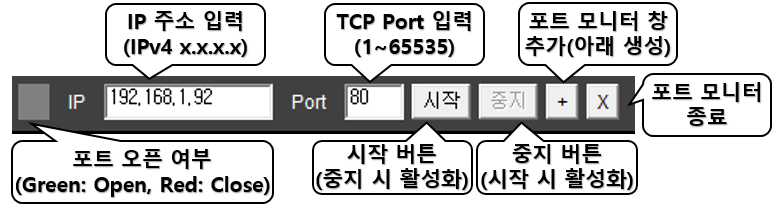 |
(2) SimplePortMonitor 사용예제
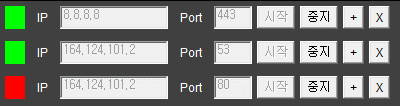 |
- 상기 예제(상)의 초록색 표시는 목적지 IP주소 8.8.8.8에 대해 TCP 443(HTTPS) 포트 열림 의미
- 상기 예제(중)의 초록색 표시는 목적지 IP주소 164.124.101.2에 대해 TCP 53(DNS) 포트 열림 의미
- 상기 예제(하)의 빨간색 표시는 목적지 IP주소 164.124.101.2에 대해 TCP 80(HTTP) 포트 닫힘 의미
One Comment
뵌 적 있는 것 같은데 ^^ 잘 보고 갑니다.